Gdu 是一款实用 Go 语言编写的跨平台磁盘使用情况分析工具,虽然是命令行式工具,但 Gdu 还是有一个简单的图形界面,并且多数操作可通过方向键操作。@Appinn
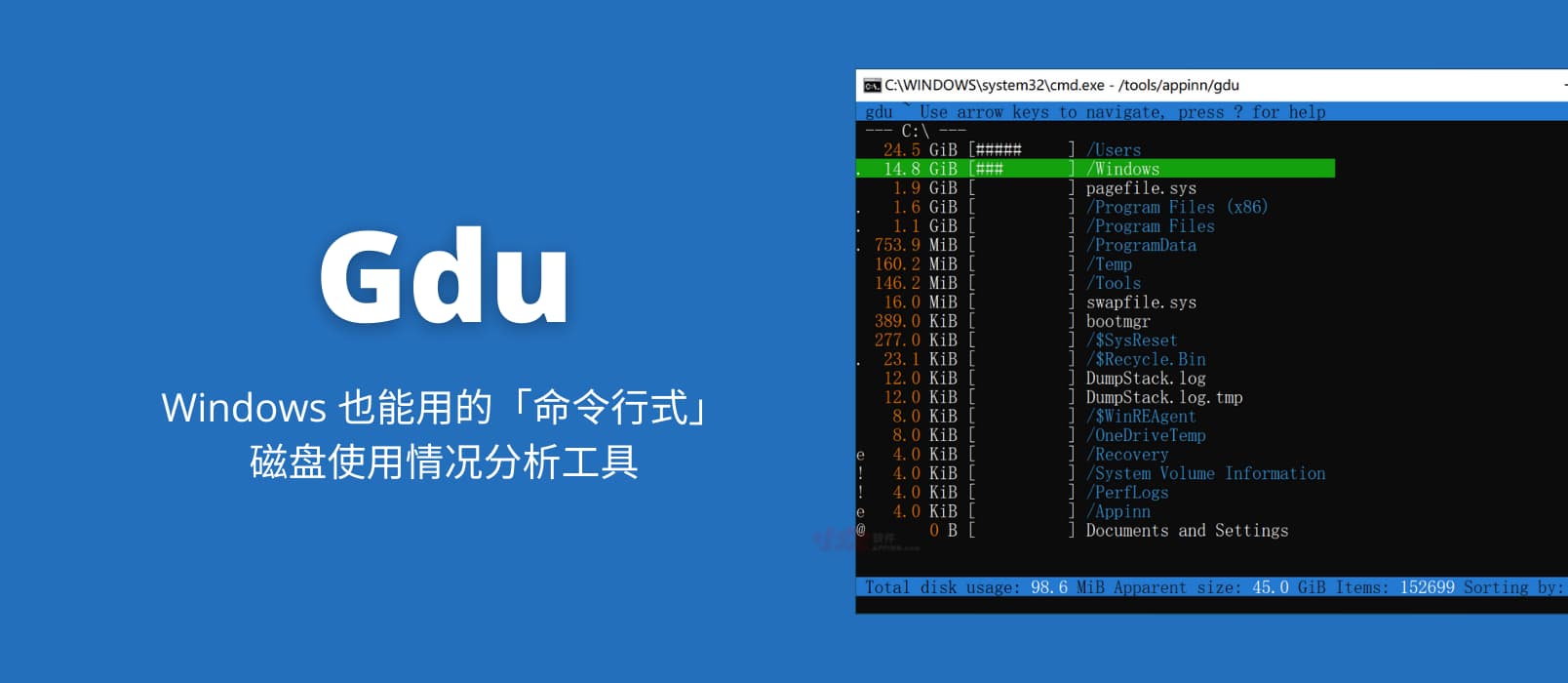
Gdu – go DiskUsage()
Gdu 支持 Windows、macOS、Linux,使用方式完全相同,下载程序之后直接运行即可。
Gdu 会自动统计运行目录下的文件,所以建议在根目录下运行,如果硬盘较大,会有一段统计时间,然后就能进入主界面了。
按下 ? 会显示帮助菜单,可以看到 Gdu支持删除文件或文件夹,青小蛙简单翻译一下:
- 上下方向键、k, j:上下移动光标
- page up/down、g. G: 移动光标到顶部/底部
- 回车、右方向键、l(小写):进入
- 左方向键,h:上一级目录
- d:删除选中文件或文件夹(不进回收站)
- v:显示文件内容
- r:重新扫描当前目录
- a:在磁盘占用和 apparent size 直接切换
- c:显示/因此文件数量
- n、s、C:排序(名称、尺寸、数量)
- q:退出
有木有同学用简单的话解释下 apparent size 代表那种尺寸?
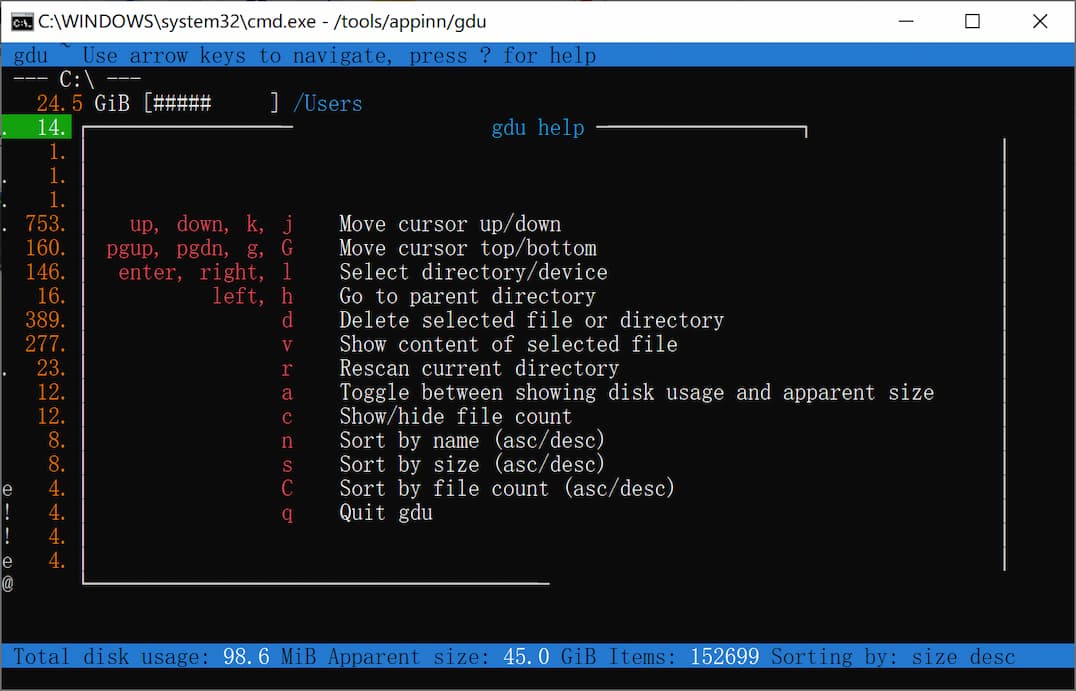
习惯了快捷键之后,用起来非常方便。
![遇见夏天 - 干净的树洞聊天 App[Mac/iPhone/iPad] 3 遇见夏天 - 干净的树洞聊天 App[Mac/iPhone/iPad] 1](https://www.appinn.com/wp-content/uploads/2024/06/Appinn-feature-images-2024-06-11T095348.457-115x115.jpg)

![The Hit List - 真实生活任务管理器[Mac] 5 The Hit List - 真实生活任务管理器[Mac] 3](https://www.appinn.com/wp-content/uploads/main_ss.jpeg-115x115.jpg)

apparent size 指文件的表面大小,意思是指文件的实际数据内容的大小,与之相对的是磁盘占用大小,是指文件实际在磁盘中所占用的大小(不能被其他文件占用的空间大小)。通常来说文件的磁盘占用大小比表面大小要更大些,因为操作系统除了保存文件的数据之外,也要在文件系统里记录一些额外信息,以及文件对齐之类的考量。
赞
右键属性里,有“大小”和“占用空间”就是前一个
大概是大佬练习 go 并行的小副产品吧。看到 readme 开头就写着 Gdu is intended primarily for SSD disks where it can fully utilize parallel processing. However HDDs work as well, but the performance gain is not so huge.
就是 SSD 上速度很快吧